Как получить доступ к медицинскому удостоверению на заблокированном iPhone 15
Функция Apple Medical Help спасет жизнь в случае чрезвычайной ситуации. Но только если вы знаете, как получить доступ к Medical ID с экрана блокировки iPhone и экрана блокировки Apple Watch. Вот что вам следует знать об этом и о том, как работает Emergency SOS.
Приложение «Здоровье» на вашем iPhone имеет предустановленные функции, которые предупреждают службы экстренной помощи о необходимости поделиться жизненно важной информацией о вашем состоянии здоровья и аллергиях, даже если iPhone заблокирован и все это без добавления пароля. Однако эта функция доступна только в Канаде и США, а текстовое сообщение на номер 911 может быть доступно только в некоторых регионах.
Не обращая внимания на все это, если вы хотите знать, как получить доступ к Medical ID на экране блокировки на более старом или новейшем iPhone и Apple Watch, это руководство для вас.
Доступ и обновление медицинской идентификационной информации
Вот полное руководство о том, как настроить медицинский идентификатор, редактировать контакты для экстренных случаев и получать доступ к медицинскому идентификатору с экрана блокировки на всех моделях iPhone и Apple Watch.
Доступ к медицинскому идентификатору на заблокированном iPhone
Предположим, вы настроили медицинский идентификатор на своем устройстве. Затем выполните следующие действия или сначала выполните настройку, описанную в этом руководстве.
Для iPhone X или новее (на iPhone нет кнопки «Домой»)
Примечание. Чтобы получить доступ к медицинскому идентификатору на заблокированном экране iPhone, необходимо оставить включенным параметр «Показывать при блокировке» («Настройки» > «Здоровье» > «Медицинский идентификатор» > «Редактировать» > «Прокрутите вниз» и включить «Показывать при блокировке»).
Доступ к Medical ID на iPhone X и выше полностью отличается от более старой версии. Для этого на экране блокировки нажмите боковую кнопку и кнопку громкости (вверх или вниз). Далее перетащите ползунок медицинского удостоверения. Теперь вы будете перенаправлены на экран медицинского удостоверения. Нажмите на номер, чтобы сделать экстренный вызов.
 медицинская-идентификатор-информация-на-экране блокировки
медицинская-идентификатор-информация-на-экране блокировки
Или
Получите доступ к медицинскому идентификатору с экрана блокировки пароля,
На экране блокировки пароля нажмите «Скорая помощь» в левом нижнем углу > еще раз нажмите «Медицинский идентификатор» в левом нижнем углу. Проверьте информацию о медицинском удостоверении, нажмите «Контакты для экстренных случаев», чтобы позвонить на iPhone с заблокированным экраном.
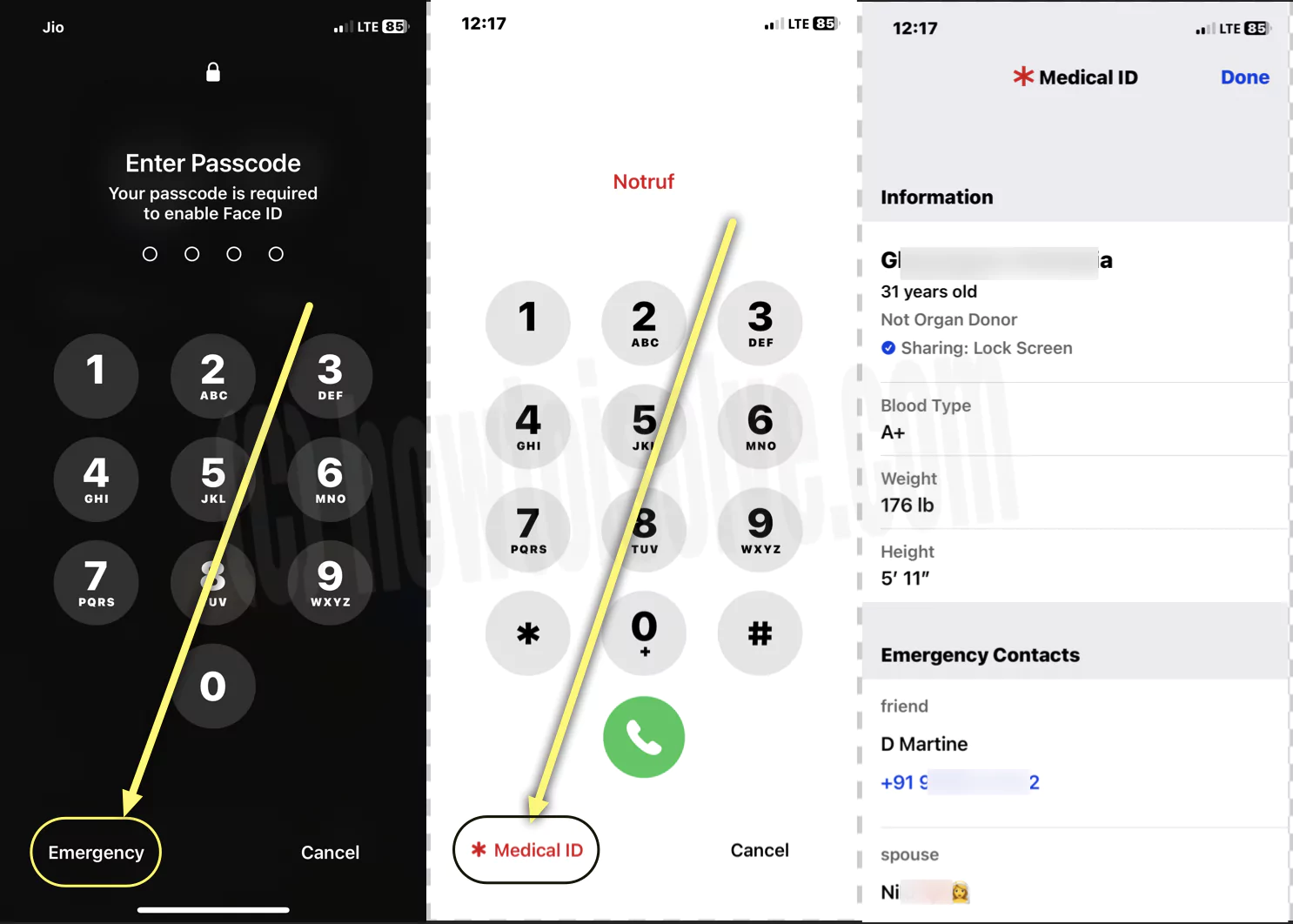 доступ к медицинскому идентификатору на экране блокировки iPhone
доступ к медицинскому идентификатору на экране блокировки iPhone
Для iPhone 8 и более ранних версий:
Если вы встретите незнакомого человека – вы можете получить доступ к Medical ID на заблокированном iPhone (но только после его настройки), выполните следующие действия.
Примечание. Чтобы получить доступ к медицинскому идентификатору на заблокированном iPhone с помощью кнопки «Домой», вам необходимо оставить включенным «Показывать при блокировке» («Настройки» > «Здоровье» > «Медицинский идентификатор» > «Правка» > «Прокрутите вниз» и включите «Показывать при блокировке»).
- Нажмите клавишу «Домой», чтобы открыть экран пароля/блокировки.
- Теперь выберите «Экстренный вариант» в левом нижнем углу экрана.
- Затем нажмите на красный медицинский идентификатор в левом нижнем углу экрана панели набора номера.
Теперь вы перейдете к экрану медицинского идентификатора. Нажмите на кого-нибудь, чтобы позвонить.
Доступ к Medical ID на Apple Watch
Нажмите и удерживайте плоскую боковую кнопку на правой стороне Apple Watch, чтобы отобразить экран выключения. Затем сдвиньте кнопку медицинского удостоверения, чтобы получить доступ к контактам для экстренных случаев и сведениям о состоянии здоровья. Наконец, нажмите на номер, чтобы позвонить.
 доступ к медицинскому идентификатору на экране блокировки Apple Watch
доступ к медицинскому идентификатору на экране блокировки Apple Watch
Примечание. Если вы хотите позвонить в службу экстренной помощи, на ваших часах должен быть тарифный план сотовой связи. Если нет, вы должны быть подключены к iPhone.
Как настроить свой медицинский идентификатор
Прежде всего, прежде чем узнать, как получить доступ к медицинскому идентификатору на экране блокировки iPhone, вам необходимо его настроить. Вот шаги, которые вам нужно выполнить.
Примечание. Если на iPhone отключена функция экстренной помощи, вы не сможете передавать медицинскую информацию контактам для экстренных случаев. Чтобы включить Emergency SOS, перейдите в «Настройки» > «Конфиденциальность» > «Службы определения местоположения» > «Системные службы» и включите его.
- Перейдите в приложение «Здоровье» и выберите вкладку «Сводка» снизу.
- Нажмите на Профиль в левом верхнем углу.
- На следующем экране выберите медицинский идентификатор. Выберите «Создать медицинский идентификатор», если это ваш первый.
- Выберите «Редактировать» в правом верхнем углу.
- Зарегистрируйте всю медицинскую информацию; Дата рождения, состояние здоровья, медицинские записи, аллергии и реакции, лекарства, группа крови и аллергия.
- Перейдите в меню «Контакты для экстренных случаев» и нажмите «+ Добавить контакт для экстренных случаев». Откроется ваш список контактов; выберите тот, который вам нужен, и в строке «Отношения» выберите подходящий.
- Чтобы получить к нему доступ с экрана блокировки, включите переключатель рядом с «Показать при блокировке» в нижней части экрана. В случае чрезвычайной ситуации информация будет передана человеку, который хочет помочь. Чтобы передать свой медицинский идентификатор ответчику, включите «Поделиться во время экстренного вызова». Когда вы отправляете сообщение или звоните, ваш медицинский идентификатор автоматически передается службам экстренной помощи.
- Наконец, нажмите «Далее» > «Готово».
Альтернативно вы можете перейти в «Настройки» > «Здоровье». В меню «Медицинские сведения» нажмите «Медицинский идентификатор». Теперь в правом верхнем углу нажмите «Изменить». Введите всю медицинскую информацию и контакты для экстренных случаев, как указано выше.
Как настроить медицинский идентификатор на Apple Watch
После настройки Medical ID на iPhone необходимо также настроить его на Apple Watch. Обычно спасатели обучены ловить взгляд с часов. В конечном итоге это означает, что на Apple Watch необходимо настроить медицинский идентификатор. Если вы еще этого не сделали, выполните следующие действия.
- Откройте приложение Watch на iPhone.
- Перейдите в «Мои часы» и выберите «Здоровье».
- Нажмите на медицинский идентификатор. Убедитесь, что все данные введены точно.
- И включите опцию «Показывать при блокировке».
Как редактировать контакты для экстренных случаев (приложение Health)
Если вы хотите добавить, удалить или отредактировать контакт, который вы сохранили в списке контактов для экстренных случаев в приложении Health, выполните следующие действия.
- Найдите и откройте приложение «Здоровье».
- Нажмите на вкладку «Сводка».
- В вертикальном углу нажмите значок профиля.
- На экране значка профиля выберите «Медицинский идентификатор».
- Нажмите «Редактировать» в правом верхнем углу.
- Прокрутите вниз до «Контакты для экстренных случаев»; нажмите + Добавить контакт для экстренных случаев, если вы хотите добавить. В списке контактов выберите один из списка. Далее в строке «Отношения» выберите подходящий.
Если вы хотите удалить контакт, нажмите значок «Минус» рядом с нужным контактом. Для дальнейшего подтверждения нажмите Удалить.
Добавляйте и удаляйте контакты для экстренных случаев на iPhone
Это быстрый способ добавления и удаления контактов для экстренных случаев. Если вы хотите знать, выполните следующие действия.
Добавить из приложения «Контакты»
- Зайдите в приложение «Контакты».
- Нажмите на контакт, который хотите добавить в список контактов для экстренных случаев.
- Проведите пальцем вниз и нажмите «Добавить в контакты для экстренных случаев».
- Нажмите «Статус отношений». После этого он появится в медицинском удостоверении. А затем нажмите Готово.
В качестве подтверждения рядом с контактом, который вы установили в разделе «Контакты для экстренных случаев», появится красный значок. Кроме того, это произойдет автоматически на ваших Apple Watch.
Удалить из приложения «Контакты»
- Откройте приложение «Контакты».
- Выберите контакт, который хотите удалить из списка контактов для экстренных случаев.
- Проведите пальцем вниз и выберите «Удалить из контактов для экстренных случаев».
В следующем всплывающем окне повторно нажмите «Удалить из контактов для экстренных случаев» для дальнейшего подтверждения.
Как добавить и удалить контакты для экстренных случаев с Apple Watch
Почему нам нужно вынимать iPhone из кармана, чтобы добавить или удалить контакты для экстренных случаев? Поскольку вы делаете это со своего запястья, Apple Watch!
Добавить из Apple Watch
- Перейдите в настройки. Выберите Здоровье.
- На следующем экране проведите пальцем по экрану и выберите «Медицинский удостоверение».
- Прокрутите вниз и нажмите «Изменить медицинский идентификатор».
- Нажмите «Добавить контакты для экстренных случаев».
Из списка контактов выберите нужный и добавьте статус отношений. Наконец, нажмите Готово.
Удалить из Apple Watch
- Перейдите в настройки. Выберите Здоровье.
- На следующем экране проведите пальцем по экрану и выберите «Медицинский удостоверение».
- Прокрутите вниз и нажмите «Изменить медицинский идентификатор».
Проведите пальцем вниз до контакта; проведите слева направо по контакту, который хотите удалить. И коснитесь значка X.
Нижняя граница
Знание того, как получить доступ к медицинскому удостоверению на экране блокировки, упрощает задачу. И что самое приятное, никто не сможет получить доступ к вашему медицинскому удостоверению, даже Apple, до тех пор, пока к вашему iPhone не будет физического доступа.
Можете ли вы добавить несколько контактов для экстренных случаев?
Да, вы можете добавить несколько контактов в список контактов для экстренных случаев в Medical ID. Вы можете использовать как приложение «Здоровье», так и приложение «Контакты». Если вы не знакомы с инструкциями, прочитайте нашу статью.
Безопасно ли использовать медицинский идентификатор на iPhone?
К сожалению, невозможно ограничить медицинский идентификатор, заполненный информацией, только вашим персоналом. Таким образом, любой, кто имеет физический доступ к вашему iPhone, может украсть вашу медицинскую информацию. Чтобы предотвратить такую ситуацию, вам нужно научиться защищать свой iPhone; в то же время вам нужно всегда держать iPhone во избежание такой возможности. Самое приятное то, что ни одно стороннее приложение не может украсть ваш медицинский идентификатор, и даже Apple не может этого сделать.
Почему на экране блокировки iPhone отсутствует медицинский идентификатор?
Это связано с тем, что вы не включили функцию «Показать при блокировке» во время установки. Для этого перейдите в «Настройки» и выберите «Здоровье». Затем перейдите в меню «Медицинские сведения» и нажмите «Медицинский идентификатор». Нажмите «Изменить». Проведите пальцем вниз и коснитесь переключателя, чтобы включить «Показать при блокировке».
Соответствующие новейшие настройки экрана блокировки iOS для iPhone, iPad, iPod





